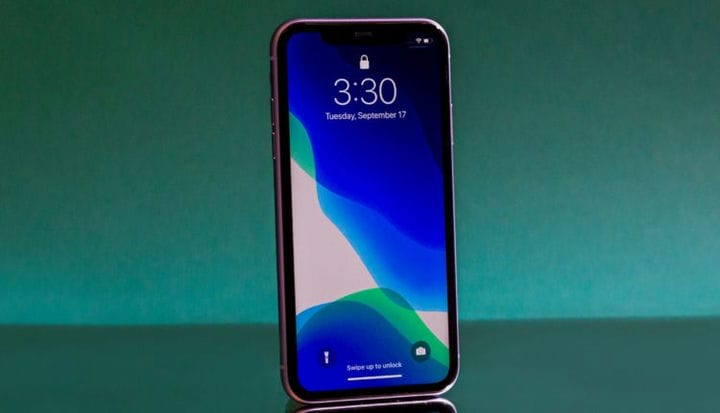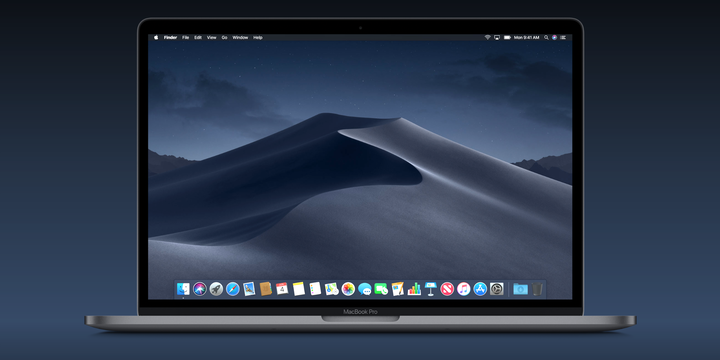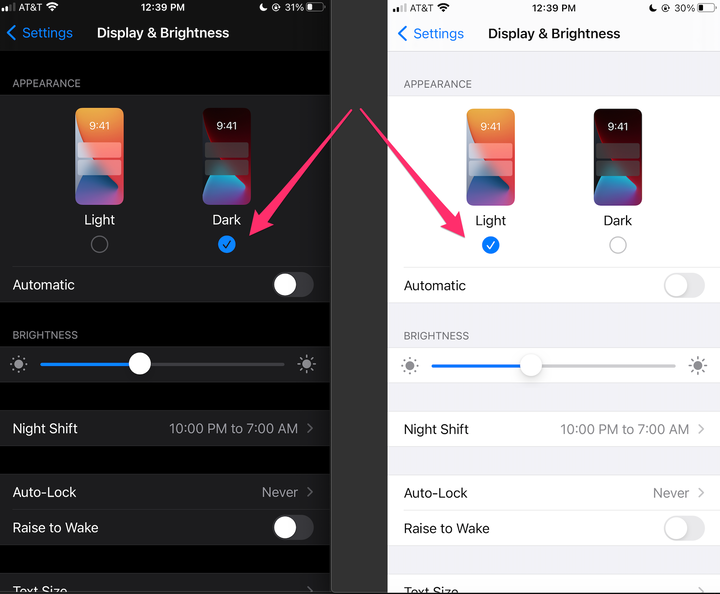La modalità oscura consente di risparmiare batteria solo su alcuni dispositivi: una guida
- La modalità oscura può far risparmiare batteria, ma solo se il tuo dispositivo ha uno schermo OLED.
- Telefoni, computer e altri dispositivi con schermi LCD non risparmiano batteria con la modalità oscura attiva.
- Se non sei sicuro del tipo di schermo del tuo dispositivo, controlla il manuale o contatta il produttore.
La modalità oscura è diventata incredibilmente popolare negli ultimi anni e non è difficile capire perché.
A parte il fascino estetico – chi non ama uno sfondo scuro e elegante – la modalità oscura può anche far risparmiare la batteria su determinati dispositivi.
Tuttavia, affinché la modalità scura risparmi la batteria, il dispositivo deve disporre di un tipo specifico di schermo. Ecco cosa dovresti sapere.
La modalità scura può far risparmiare batteria se si dispone di uno schermo OLED
Il fatto che la modalità oscura risparmi effettivamente la batteria dipende dal tipo di schermo del tuo dispositivo.
I dispositivi con schermi OLED (diodo organico a emissione di luce) dureranno più a lungo con la modalità oscura, mentre i dispositivi con schermi LCD (display a cristalli liquidi) non vedranno alcuna differenza. Ecco perché:
OLED contro LCD
iFixit spiega che gli schermi OLED generano luce per ogni singolo pixel, il che significa che i pixel neri non utilizzeranno energia. È un po' come spegnere le luci in casa; la casa stessa consumerà ancora un po' di energia, ma le luci che hai spento non la useranno.
Nel frattempo, gli schermi LCD illuminano i loro pixel dai bordi, quindi viene utilizzata la stessa quantità di energia anche se lo schermo è completamente nero. Quasi tutti i laptop hanno schermi LCD e anche la maggior parte dei monitor desktop economici li ha.
La modalità oscura non farà risparmiare batteria su un MacBook, ad esempio, poiché utilizza uno schermo LCD.
Mela
Se ti stai chiedendo se il tuo dispositivo ha uno schermo OLED, puoi controllare questo elenco su OLED-info. Puoi anche controllare il manuale del tuo dispositivo o contattare direttamente il produttore.
In un test in modalità oscura, PhoneBuff ha scoperto che la modalità oscura su un iPhone XS Max utilizzava dal 5% al 30% in meno di durata della batteria rispetto alla modalità luce, a seconda della luminosità dello schermo. Il test è stato condotto utilizzando app specifiche per più ore, quindi i risultati individuali varieranno, poiché la maggior parte delle persone non guarda la stessa app per ore e ore.
Dispositivi e app con funzionalità in modalità oscura
Come notato, la modalità oscura sta diventando sempre più popolare. Quasi tutte le principali app e dispositivi ora hanno una modalità oscura.
Su un iPhone, puoi passare dalla modalità scura a quella chiara nell'app Impostazioni.
Abigail Abesamis Demarest/Insider
Ecco una serie di articoli che mostrano come attivare la modalità oscura. Alcuni richiederanno di attivare la modalità oscura per l'intero dispositivo, mentre altri passeranno attraverso la pagina delle impostazioni individuali di un'app.
Modalità oscura sui dispositivi:
- Come attivare la modalità oscura sul tuo Mac
- Come attivare la modalità oscura sul tuo computer Windows 10
- Come ottenere la modalità oscura sul tuo telefono o tablet Android
Modalità oscura sulle app:
- Come visualizzare Gmail in modalità oscura su un iPhone
- Come visualizzare Gmail in modalità oscura su un Android
- Come visualizzare Gmail in modalità oscura su un desktop
- Come far apparire Twitter in modalità oscura
- Come attivare la modalità oscura in Google Chrome
- Come abilitare la modalità oscura di Facebook sul tuo telefono o computer
- Come attivare la modalità oscura sull'app mobile di Facebook Messenger
- Come ottenere la modalità oscura su Instagram su un iPhone
- Come ottenere la modalità oscura su Apple Music
- Come attivare la modalità oscura su YouTube